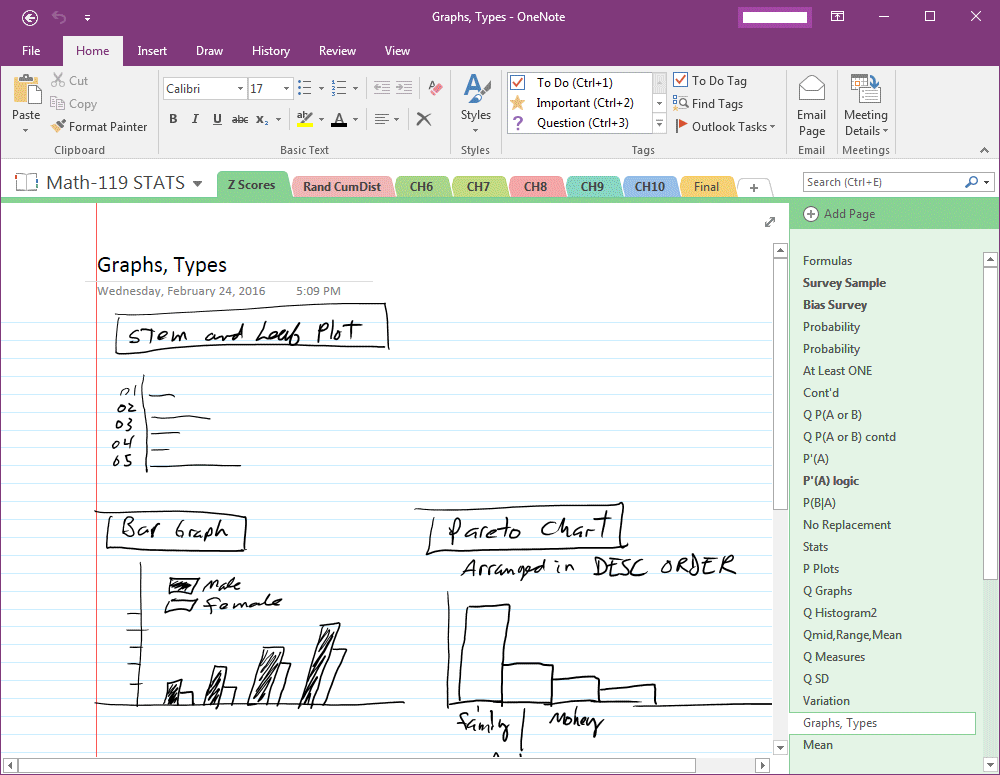Przenieś plik OneNote na inne konto OneDrive
Odpowiedzi:
Właśnie to zrobiłem i uznałem, że odpowiedź Oesten Nelson jest pomocna. Jest jednak kilka szczegółów, które należy dodać (nie mogę skomentować drugiej odpowiedzi, ponieważ jestem nowym użytkownikiem). Dokonano tego w systemie Windows 10 z OneNote 2016 na komputery. Wydaje się, że wersja Mac nie obsługuje eksportowania notatników.
- Wybierz interesujący Cię notes w OneNote i upewnij się, że jest w pełni zsynchronizowany.
- Plik-Eksport-Eksport Bieżący pakiet Notatnik-Notatnik i zapisz go w folderze lokalnym, który nie znajduje się w tym samym OneDrive, do którego będziesz migrować.
- Zamknij notatnik w OneNote
- Kliknij dwukrotnie zapisany pakiet w folderze lokalnym. Gdy program OneNote pyta, gdzie zapisać zaimportowany notatnik, zmieniasz domyślną sugestię na ten sam folder lokalny, w którym znajduje się wyeksportowany pakiet.
- Po otwarciu w OneNote, przejdź do File-Share, a zostaniesz poproszony o włączenie go w OneDrive w celu udostępnienia. Wystarczy wybrać OneDrive, do którego migrujesz, i żądany folder, w razie potrzeby edytuj nazwę i kliknij Przenieś.
- Notatnik zostanie przekonwertowany na notatnik online i pojawi się jako skrót adresu URL w lokalnym katalogu OneDrive, tak jak poprzednio.
- Teraz powinieneś być w stanie bez problemu usunąć lokalny eksport / kopię w eksploratorze, a notebook synchronizuje się z nową usługą OneDrive. Na starej OneDrive możesz usunąć notebook, jeśli chcesz / jest dostępny, ale należy to zrobić z interfejsu internetowego. Notebook można normalnie otwierać na innych urządzeniach z nowej OneDrive.
Ważne jest, aby zapisać tymczasową kopię lokalną w innej lokalizacji niż ostateczna lokalizacja OneDrive, w przeciwnym razie ryzykujesz błędami synchronizacji, gdy OneNote spróbuje przekonwertować ją na współużytkowany notatnik w krokach 5/6. Próbowałem z kilkoma notatnikami, które nie zsynchronizowały się prawidłowo. Gdy czekasz do ostatniego kroku udostępniania z umieszczeniem go we właściwym folderze OneDrive, synchronizacja przebiega bezproblemowo.
W przypadku migracji OneDrive-to-OneDrive zalecam użycie File-Export-Export Current Notebook, a następnie przenieś go tam, gdzie jest to konieczne dla nowego konta OneDrive. Następnie kliknij go dwukrotnie, aby go otworzyć / rozpakować, a na koniec użyj File-Share i postępuj zgodnie z instrukcjami, aby ponownie załadować go na konto OneDrive / Office365.
Jest to łatwe do zrobienia, o ile masz dostęp do obu kont. Oto jak:
1) Zsynchronizuj notatnik z lokalną kopią OneNote, otwierając go w kliencie OneNote.
2) Otwórz nową witrynę OneDrive w przeglądarce.
3) Z folderu OneNote Notebooks na komputerze lokalnym skopiuj folder zawierający Twój notebook do odpowiedniego folderu OneNote Notebooks w OneDrive.
4) Usuń folder notesu z folderu notesów OneNote starej witryny OneDrive.
To wszystko. Jeśli korzystasz z klienta lokalnego, może być konieczne usunięcie lokalnej kopii notebooka i ponowne zsynchronizowanie jej z OneDrive - w przeciwnym razie możesz rozpocząć korzystanie z niej za pomocą aplikacji sieci Web OneNote.
Zrobiłem to samo. Od mojego starego konta OneDrive do nowego konta OneDrive, poprzez zmianę opcji synchronizacji na nowe konto OneDrive .
Sposób, w jaki właśnie to zrobiłem i działał z powodzeniem.
- Załóż konto OneDrive.
- Otwórz notatnik OneNote, który chcesz przenieść. (Slajd 1)
- Kliknij kartę notesu. (Slajd 2)
- Kliknij notatnik prawym przyciskiem myszy. Wybierz „Właściwości”. (Slajd 3)
- Kliknij „Zmień lokalizację”. (Slajd 4)
Przejdź do lokalizacji folderu OneDrive. (Slajd 5)
Gotowe : Slajd 6 pokazuje, jak wygląda folder OneDrive podczas synchronizacji z folderem OneDrive online.
Dla mnie zadziałało przeciąganie i upuszczanie między dwoma kontami za pomocą tego korporacyjnego klienta Windows, który loguje się na wiele kont i nadal wyświetla te same notesy.